Excelで値として負の数を入力することは、Sum関数などと組み合わせることで有用なテクニックとなります。しかし元々正の数で入力している場合、これを負の数に一度変換しないといけません。
負の数に変換
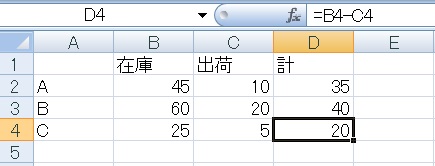
たとえば「在庫」「出荷」「計」だけのシンプルな表であれば、=B2-C2などで完結に記述できます。
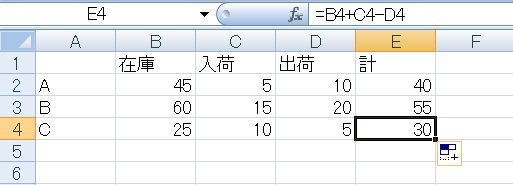
しかし計算項目が増えていくと、プラスとマイナスが入り混じるやや複雑な式になっていきます。
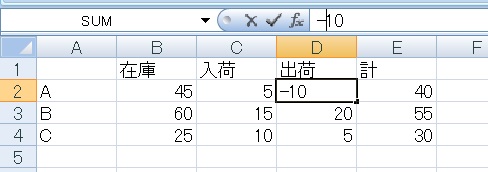
そこで、マイナスを使う値は最初から負の数として入力しておき……。
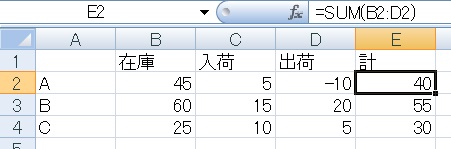
これをまとめてSum関数で計算する、といった方法だとすっきりした記述でまとめられます。
一例ですが、こういった場合に正の数を負の数に変換する必要が出てきます。
一例ですが、こういった場合に正の数を負の数に変換する必要が出てきます。
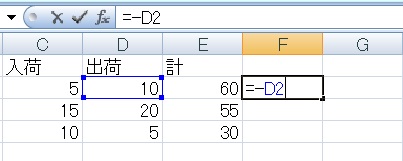
やりかたとしては、負の数に変換したいセル番号にマイナスをつけ、-D2のようにして仮の列に入力します。
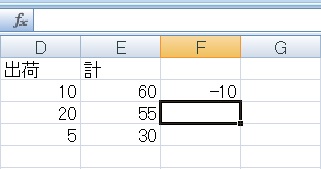
Enterを押すと、参照元の値が負の数に変換されて表示されます。
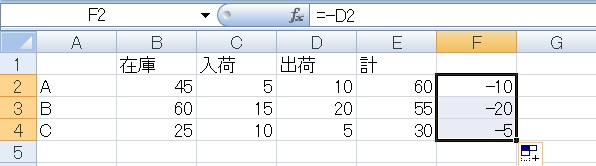
オートフィルでコピーし、必要なセルを全てマイナスに変換します。
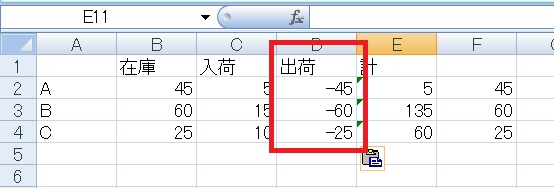
仮の列の負の数をコピーし、参照元のセルにペーストします。数字おかしくなっていますが問題ありません。
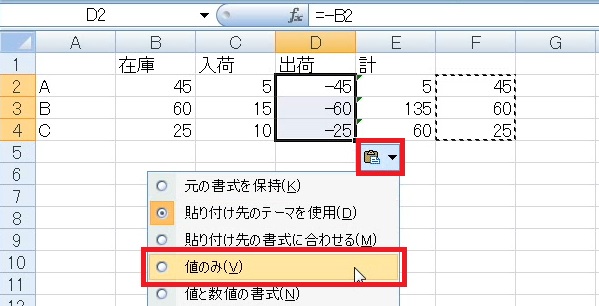
右下のオートフィルオプションをクリックし、「値のみ」をクリックします。
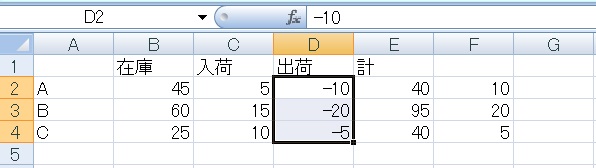
関数ではなく値としてペーストが再計算され、結果として値が全て負の数に変換された状態になります。
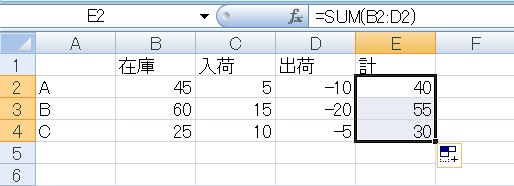
仮の列を削除し、Sum関数を下までオートフィルでコピーすると、計算が正しく行われていることが確認できました。
Excelで値を負の数に変換する方法については以上です。

やりたいことから方法を探すエクセル(Excel)操作・関数・VBA(マクロ)逆引きまとめ
逆引き(やりたいことから探す)Excel記事まとめ





















コメント